Flashfxp是使用人数很多的一款 ftp软件,用于本地和服务器之间上传下载文件。在 Windows平台支持 FTP、FTPS、SFTP协议。老魏会在下面讲解 Flashfxp软件具体操作过程。
下载Flashfxp及版本选择
本文使用的是官方版本。官方版本下载地址如下图所示。国外网站打开稍慢,多等会就好了。
如果你愿意使用 Flashfxp的破解版、绿色版、免安装版、汉化版,自行问度娘。
相关内容:避免使用绿色版破解版和不更新的FTP软件 可能导致网站被黑 数据丢失
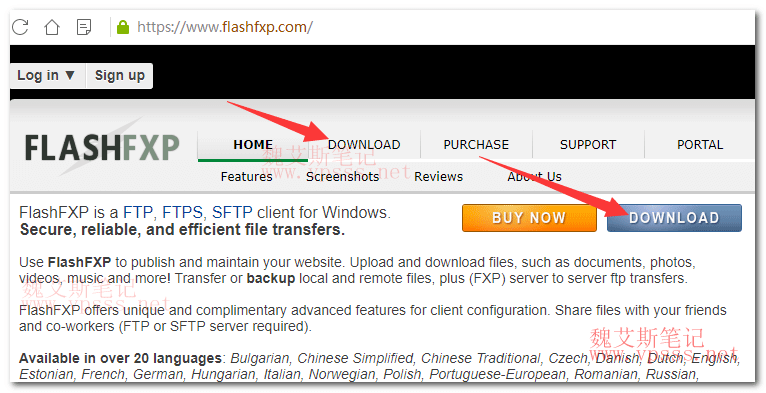
Flashfxp官方下载地址
Flashfxp安装及注册
安装过程很简单,一路点击下一步就行了。语言版本选择:Chinese Simplified,就是中文版咯。打开后提示有 30天试用期,老魏试了度娘搜索的很多密钥,重启软件后都还是只能用 30天。不想付费可以试试上面提到的那些绿色免安装版本,至于安全性就不清楚了。ftp软件很多,多数都是免费用的,比如文末提到的那款。
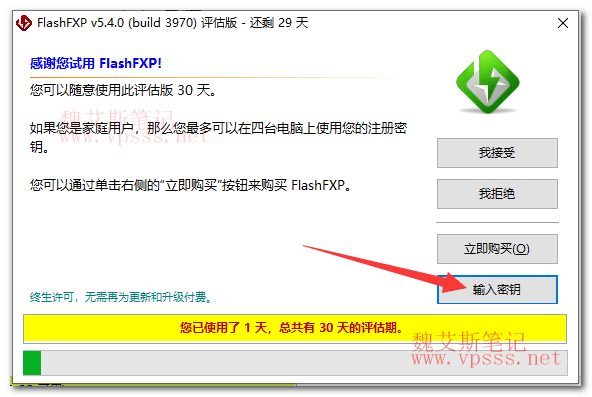
Flashfxp使用教程
Flashfxp操作
有两种方法新建站点,一是从会话 > 快速连接,二是站点 > 站点管理器 > 新建站点,先给这个ftp连接起个名字,区分不同的服务器。
不管你使用云服务器还是虚拟主机,都可以从它们的控制台获取到以下信息。
linux服务器记得把【连接类型】改成 SFTP,添加 ip地址、ftp账号、ftp密码和端口号,连接就行了。
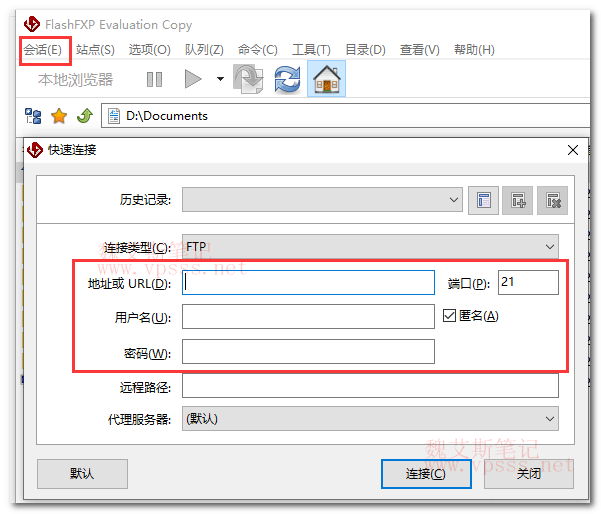
Flashfxp连接服务器
下图中上面左侧是本地电脑,上面右侧是服务器目录,可以把要上传的文件鼠标右键,点击上传,就传到服务器上的目标文件夹中了。
下载文件就是先选好本地的目标文件夹,然后在上图右侧文件上点击右键下载。
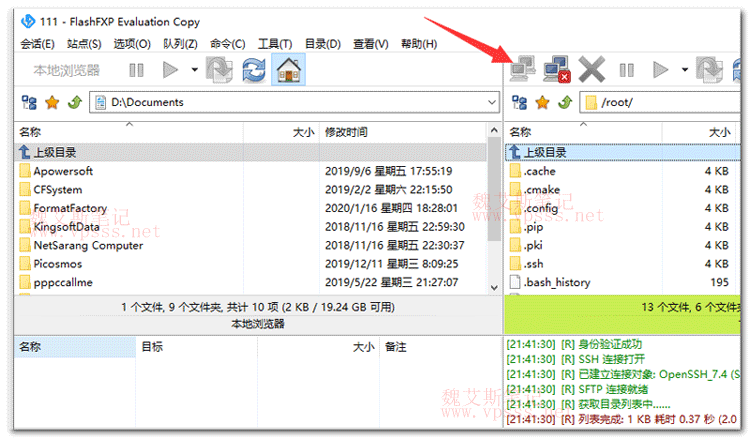
Flashfxp软件上传下载网站文件
注意事项
极少数时候无法正常连接服务器,试试这个办法能否解决。去选项里的参数设置 > FTP > 数据链接模式,Flashfxp默认是被动模式,改成主动模式看看能否解决,不行再改回来。
其他功能能不碰就不碰,不影响你正常上传下载文件。
如果是国外服务器的话,连接速度较慢,比如安装 wordpress主题、插件可以直接从 wordpress仪表盘中下载安装,速度要快很多的。
总结内容
ftp软件基本都是这种窗口,操作也几乎完全一样,所以选择一款正式版用就是了,觉得哪个顺手就用哪个,没有好坏之分。比如老魏用 winSCP就比较顺手,感兴趣请看WinSCP-SFTP 管理传输软件安装使用教程。winscp是免费软件,不用付费,而且官方一直在技术升级。
另外唠叨一句,宝塔面板自带ftp上传下载文件、文件夹、解压缩功能,基本把 ftp软件的路给堵了一大半(虚拟主机还得用)。感兴趣请看宝塔面板自带上传解压文件功能 可替代 SFTP 软件使用。
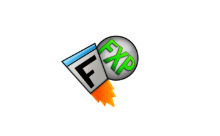

















暂无评论内容